健保卡設定要先註冊你的健保卡,其實我也蠻推薦大家快點去註冊的,這樣就不用整天搞那個有期限的自然人憑證了
首先去健保局網頁設定你的健保卡
連結在這邊:https://cloudicweb.nhi.gov.tw/cloudic/system/mlogin.aspx
!這邊提醒各位,報稅季節的時候網路教學會有很多,網址也會很多,點下去之前多注意看看,不要隨便亂點,等一下中毒就不好了!
網頁長這樣
點這邊開始註冊
條文記得看一下(養成檢閱條紋的習慣絕對不會吃虧)
然後就要來安裝元件了
點這邊開始下載
就是這個最詭異的壓縮檔
解壓縮之後你會得到一個安裝檔
然後你就卡住了
別緊張,不是檔案有問題,是安全設定還有壓縮程式的關係
所以你要先去開啟安全設定
到系統偏好設定裡面的【安全性與隱私】裡面
改成允許所有來源
如果你是Sierra以後的版本,會先卡在所有來源這邊
這時候就是呼叫終端機
輸入字串:
sudo spctl --master-disable
輸入密碼
這樣就可以了
然後如果你馬上就直接執行,依舊會卡住
是的,就是剛剛說的,壓縮程式的問題,因為內建的zip解壓縮無法正確判讀這個檔案,
所以只好找別的app來解壓縮,這邊推薦大家一個不錯的解壓縮軟體
自己去App Store下載就好了,如果不想要花錢,可以用winzip或是自己找別的解壓縮軟體多試試看
解壓縮完成之後就可以正常運作了
安裝完成之後,建議你插入健保卡進行檢核
這樣就可以註冊你的健保卡了
因為很多人問怎麼註冊,所以我加開了一頁教學


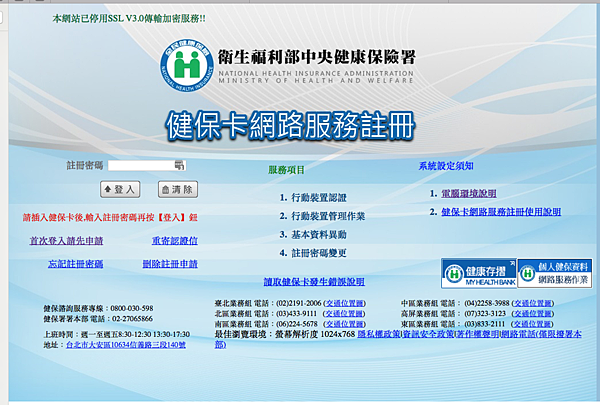
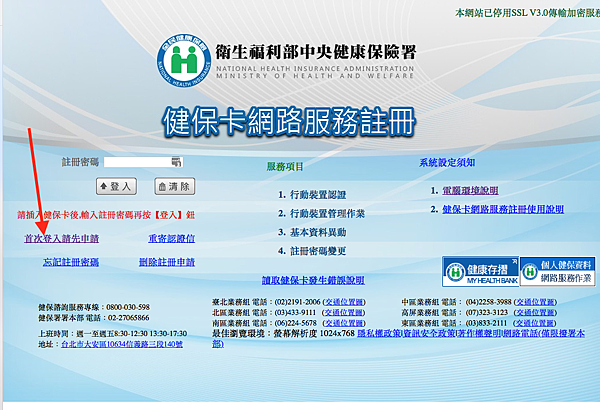
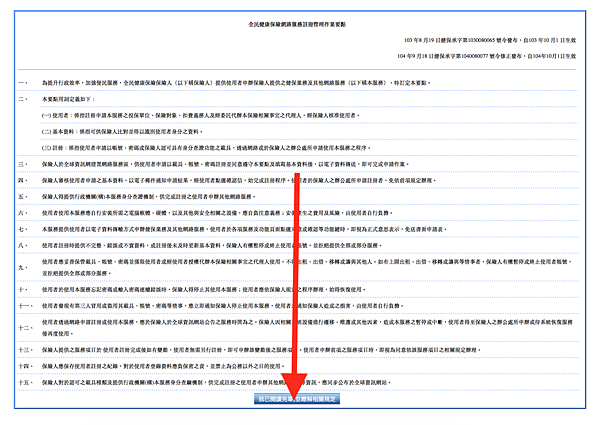
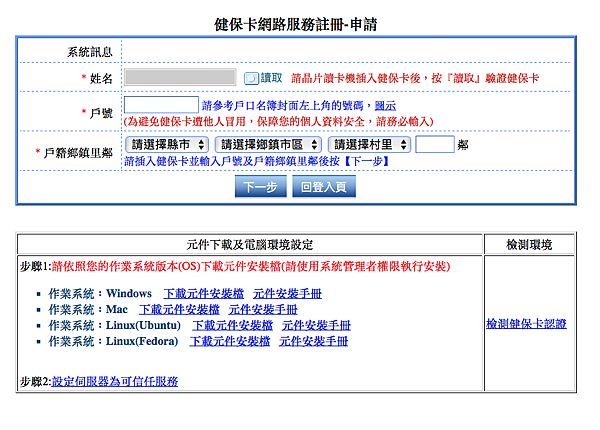
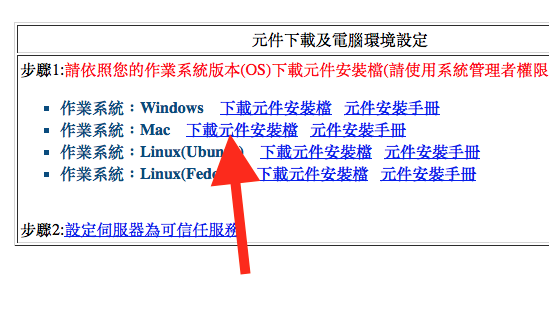
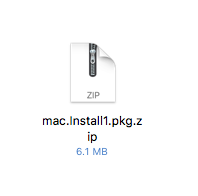
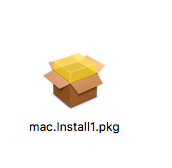
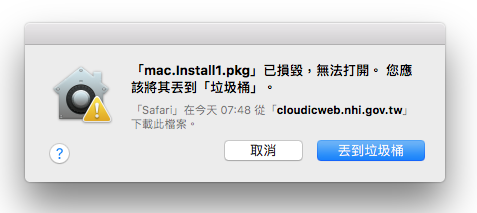
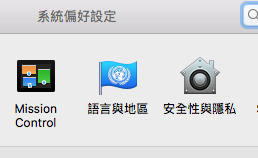

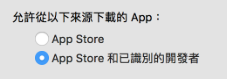
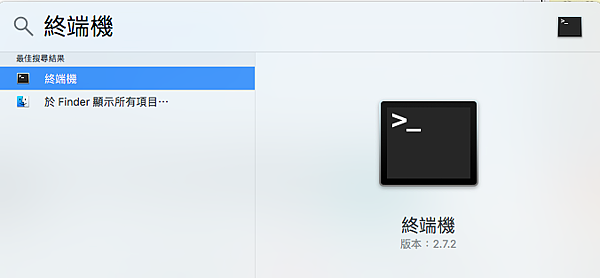
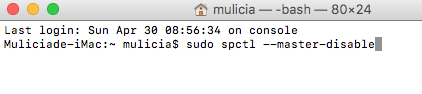
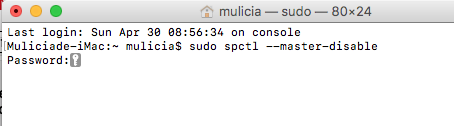
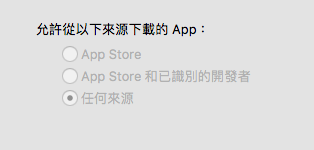
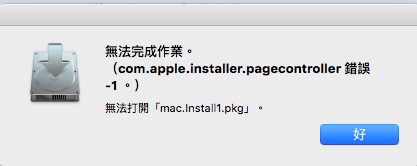
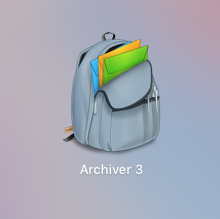
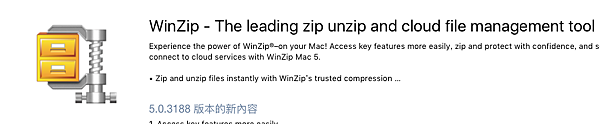
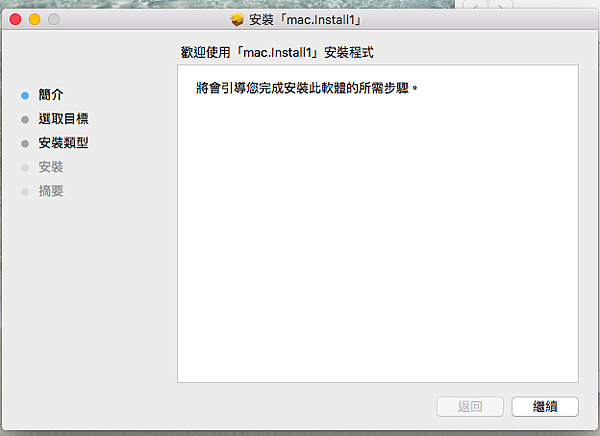
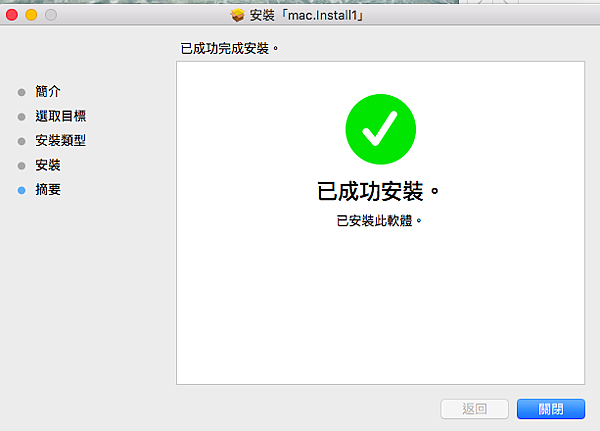
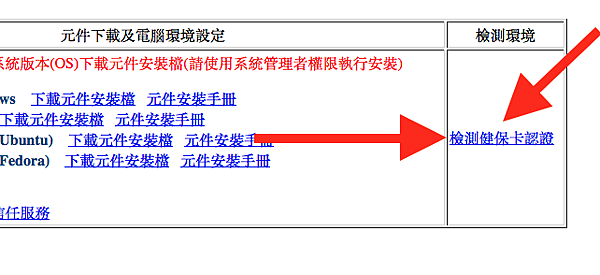
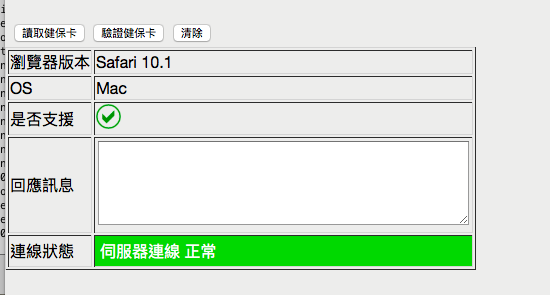
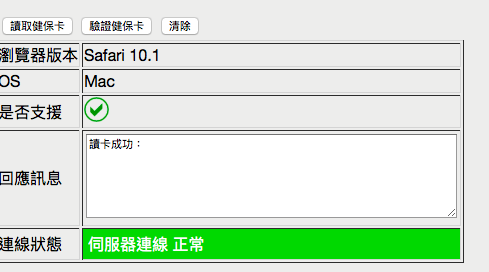
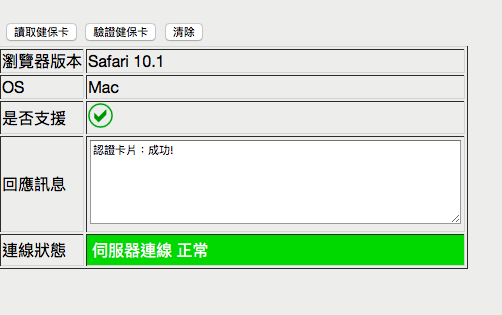



 留言列表
留言列表
 線上藥物查詢
線上藥物查詢 